Az iPhone, iPad vagy iPod tartalmát és beállításait könnyen és véglegesen törölheti.
- Törölje az iPhone kéretlen fájlokat
- Tisztítsa meg az iPad gyorsítótárát
- Törölje az iPhone Safari cookie-kat
- Az iPhone gyorsítótárának törlése
- Tisztítsa meg az iPad memóriáját
- Törölje az iPhone Safari előzményeit
- Törölje az iPhone névjegyeket
- ICloud biztonsági mentés törlése
- Törölje az iPhone e-maileket
- Törölje az iPhone WeChat alkalmazást
- Törölje az iPhone WhatsApp alkalmazást
- Törölje az iPhone üzeneteket
- Törölje az iPhone Fotókat
- Törölje az iPhone lejátszási listát
- Törölje az iPhone Restrctions Passcode-ját
Az iPhone törlése 3 vezető módszerrel
 Frissítve: Lisa Ou / 21. július 2023. 14:20
Frissítve: Lisa Ou / 21. július 2023. 14:20Szia! Azt terveztem, hogy eladom az iPhone-omat a barátomnak. Valójában már úgy döntött, hogy megszerzi. Azonban még nem adhatom át neki, mert még mindig megvannak a fájljaim az iPhone-omon. Az összeset szeretném törölni a telefonomról. A probléma az, hogy nem tudom, hogyan. Meg tudná mondani, hogyan töröljem le az iPhone-t eladás előtt? Szívesen várom a választ tőletek, srácok. Nagyon szépen köszönöm!
Azonnal javítsuk meg! Az alábbiakban 3 módszert láthat, amelyek nagyon kényelmesek egy olyan kezdő számára, mint te. Kérjük, válassza ki a legegyszerűbb eljárást. Lépj tovább.
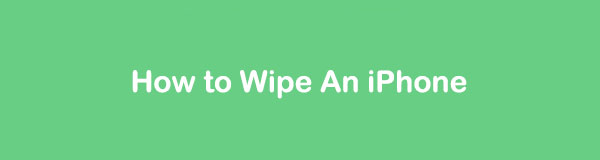

Útmutató
A FoneLab iPhone Cleaner a legjobb iOS adattisztító, amely könnyedén törölheti az iPhone, iPad vagy iPod Touch összes tartalmát és beállítását, illetve bizonyos adatokat.
- Tisztítsa meg a nem kívánt adatokat iPhone, iPad vagy iPod touch készülékről.
- Gyors adat törlése egyszeri felülírással, ami időt takaríthat meg sok adatfájlhoz.
- Ez biztonságos és könnyen használható.
1. rész: iPhone törlése a gyári beállítások visszaállításával
Az iPhone alapértelmezett beállítása az összes adat törlésére szolgál. Ez a legkényelmesebb módja a használatának, mert ingyenes. Ezenkívül nem kell letöltenie semmilyen harmadik féltől származó eszközt. Kérjük, győződjön meg róla, hogy már készített biztonsági másolatot fájljairól az eljárás előtt. A fájljai biztonságát szolgálja.
Kérjük, kövesse az alábbi részletes lépéseket, hogy megtanulja, hogyan törölheti át az iPhone készüléket az iPhone gyári alaphelyzetbe állítása. Kérjük, indítsa el.
1 lépésKérjük, keresse meg az iPhone készüléket beállítások alkalmazást iPhone-ján. Ezt követően érintse meg, hogy elindítsa a telefonján. Csúsztassa lefelé a fő felületet, és keresse meg a általános gomb. Koppintson rá a további lehetőségek megtekintéséhez.
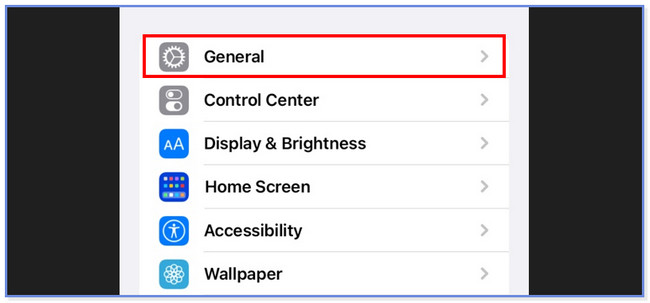
2 lépésAlul érintse meg a Az iPhone átvitele vagy visszaállítása gomb. Ezt követően a telefon egy másik képernyőre irányítja Önt. Kérjük, érintse meg a Erase All Content and Settings gombot alul. Ezt követően kérjük, erősítse meg a műveletet az iPhone készülékére bejelentkezett Apple ID jelszavának megadásával.
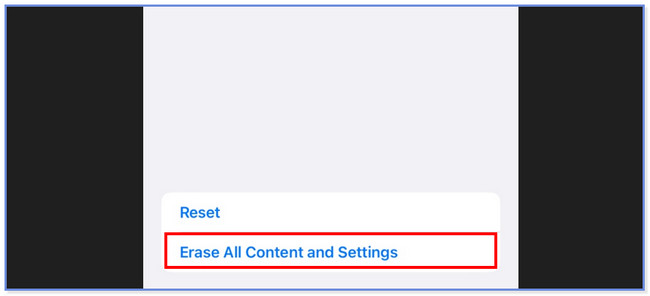
2. rész: iPhone törlése a FoneLab iPhone Cleaner segítségével
Hallottad már, milyen felhasználóbarát FoneLab iPhone tisztító letörölni egy iPhone-t? Nos, felsoroljuk a jellemzőit, miért érdemes ezt bebizonyítani Önnek. Kérjük, tekintse meg őket lent.
A FoneLab iPhone Cleaner a legjobb iOS adattisztító, amely könnyedén törölheti az iPhone, iPad vagy iPod Touch összes tartalmát és beállítását, illetve bizonyos adatokat.
- Tisztítsa meg a nem kívánt adatokat iPhone, iPad vagy iPod touch készülékről.
- Gyors adat törlése egyszeri felülírással, ami időt takaríthat meg sok adatfájlhoz.
- Ez biztonságos és könnyen használható.
- Gyorsan eltávolíthatja a személyes adatokat és alkalmazásokat.
- 3 törlési fokozatot biztosít az iPhone számára – alacsony, közepes és magas. Ha az alacsony szintet használja, az eszköz egyszer felülírja az adatokat. Ha a Közepes szintet választja, akkor kétszer feltörli iPhone-ját, és nem hagy nyomot a törléshez. És ha a Magas szintet választja, az eszköz háromszor törli a telefon adatait, hogy tiszta állapotba kerüljön.
- Törölheti a kéretlen fájlokat és eltávolíthatja az alkalmazásokat.
- Eltávolíthatja a nagy fájlokat és megtisztíthatja az iPhone-on lévő fényképeket.
Többet is megtudhat erről az eszközről. Kérjük, görgessen alább, hogy megtudja, hogyan törölheti az iPhone készüléket.
1 lépésTöltse le a szoftvert a számítógépére. Ezt követően kérjük, állítsa be a letöltött fájlra kattintva. Később állítsa be és telepítse a számítógépére. A számítógép automatikusan elindítja az eszközt. Csatlakoztassa a telefont a számítógéphez egy kompatibilis USB-kábellel. Ezt követően látni fogja iPhone-ját a szoftveren.
Megjegyzés: Ha a számítógép nem ismeri fel iPhone-ját, kattintson a gombra A csatlakoztatott eszközt nem lehet felismerni gomb. Később látni fogja az eléréséhez szükséges utasításokat.
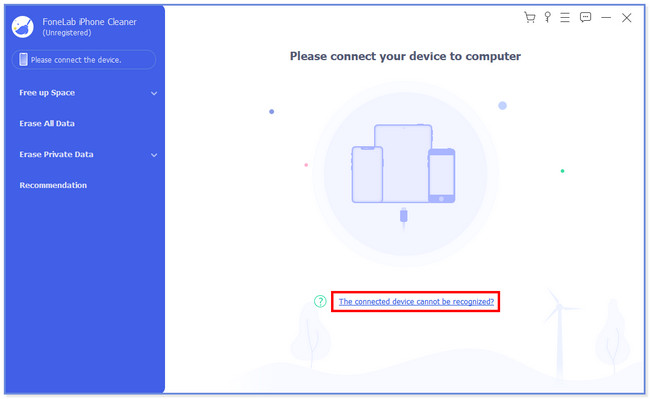
2 lépésKattintson az Összes adat törlése gombot a bal oldalon. Ezt követően a képernyő betöltődik. Az eszköz megköveteli, hogy válassza ki a fájlokhoz használni kívánt biztonsági szintet. Az iPhone esetében jobb, ha a Magas szintet választja. Ahogy a leírásban szerepel, az eszköz háromszor törli a telefon adatait, hogy tiszta állapotba kerüljön.
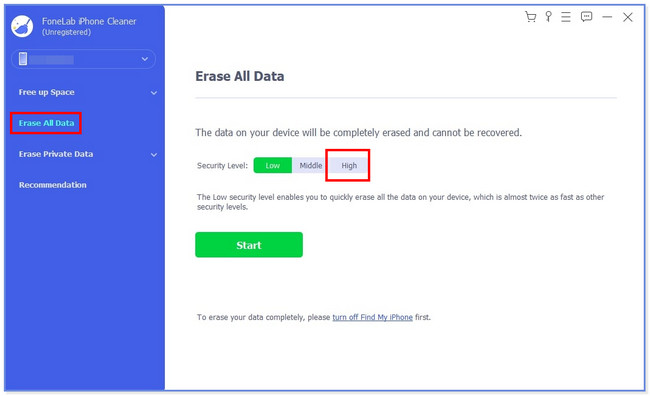
3 lépésAz eszköz használatához ki kell kapcsolnia a Find My iPhone funkciót. Ha nem tudja, hogyan, kövesse a képernyőn megjelenő utasításokat. Ezenkívül meg kell adnia az Apple ID jelszavát a művelet végrehajtásához az iPhone-on. Ezt követően kérjük kattintson a OK ikonra, hogy továbblépjen a következő lépésre.
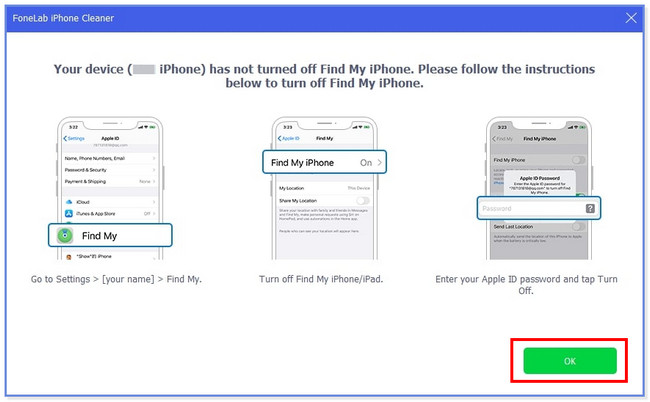
4 lépésAz eszköz egy másik képernyőre irányítja. Kérjük, olvassa el a Megjegyzések szakaszt a szoftver alján. Vannak olyan figyelmeztetések, amelyeket emlékeznie kell a zökkenőmentes folyamathoz. Ezt követően kérjük, írja be a 0000 kód a dobozon. Kattints a Törli gombot az iPhone adatainak törléséhez.
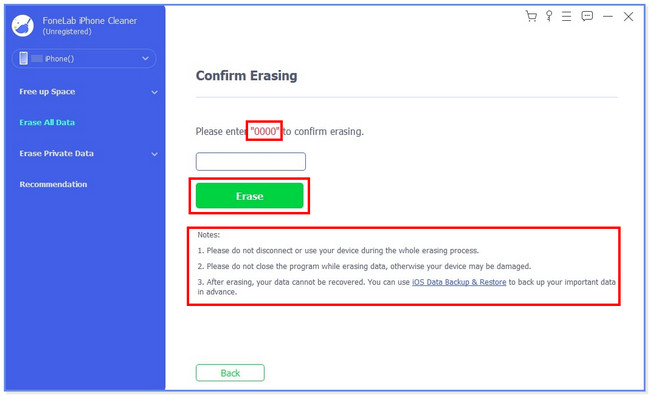
A FoneLab iPhone Cleaner a legjobb iOS adattisztító, amely könnyedén törölheti az iPhone, iPad vagy iPod Touch összes tartalmát és beállítását, illetve bizonyos adatokat.
- Tisztítsa meg a nem kívánt adatokat iPhone, iPad vagy iPod touch készülékről.
- Gyors adat törlése egyszeri felülírással, ami időt takaríthat meg sok adatfájlhoz.
- Ez biztonságos és könnyen használható.
3. rész: iPhone törlése az iCloud segítségével
Az iCloud webhely segítségével távolról törölheti az iPhone-ján lévő összes adatot. Csak az iPhone-jához használt iCloud-fiókra van szüksége. Ezt követően vezeték nélkül is végrehajthatja a folyamatot.
Ezenkívül az iCloud segítségével megtanulhatja, hogyan törölheti az iPhone-t jelszó nélkül. Mielőtt azonban elfelejtené a jelkódot, be kell kapcsolnia iPhone-ján a Find My funkciót. Ha nem, akkor nem tudod használni.
Kérjük, olvassa el az alábbi részletes lépéseket, hogy megtudja, hogyan törli az iCloud az iPhone adatait.
1 lépésNyissa meg számítógépét, és indítsa el a böngészőjét. Kérjük, írja be, és keresse meg a www.icloud.com/find webhelyet. A képernyő betöltődik. Kérjük, kattintson a Bejelentkezés ikon a fő felület közepén.
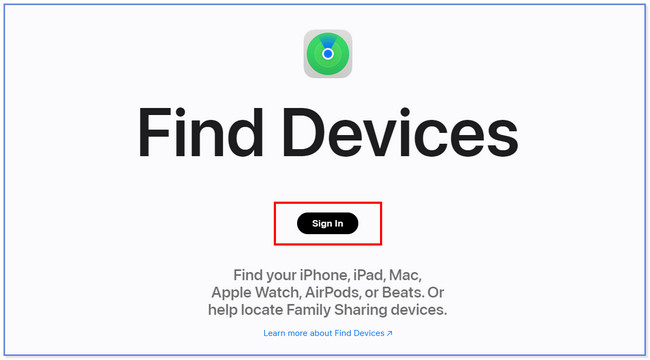
2 lépésA következő képernyőn adja meg Apple ID-jét. Ezután írja be a jelszavát, hogy bejelentkezzen az iPhone-hoz használt iCloud-fiókba.
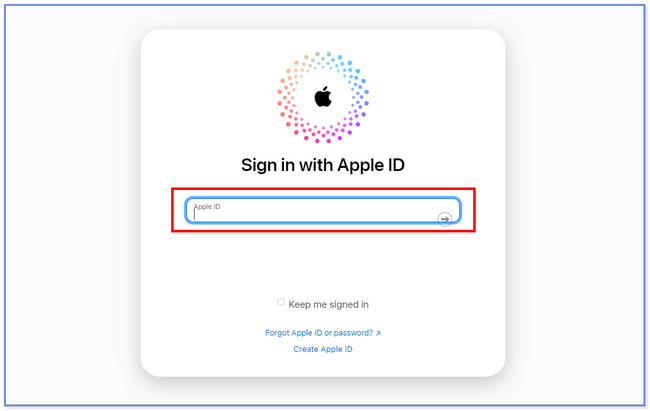
3 lépésKattintson az Minden eszköz gombot, és válassza ki a törölni kívánt iPhone-t. Ezt követően kattintson rá a további lehetőségek megtekintéséhez. Később kattintson a Töröld az iPhone-t gomb alatta. Később az iPhone-adatok az iPhone-járól is törlődnek.
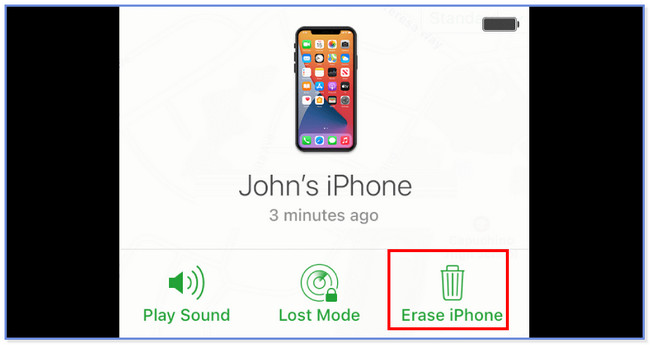
A FoneLab iPhone Cleaner a legjobb iOS adattisztító, amely könnyedén törölheti az iPhone, iPad vagy iPod Touch összes tartalmát és beállítását, illetve bizonyos adatokat.
- Tisztítsa meg a nem kívánt adatokat iPhone, iPad vagy iPod touch készülékről.
- Gyors adat törlése egyszeri felülírással, ami időt takaríthat meg sok adatfájlhoz.
- Ez biztonságos és könnyen használható.
4. rész. GYIK az iPhone törlésével kapcsolatban
1. Hogyan állíthatom vissza az iPhone 11 gyári beállításait a gombokkal?
Néhány parancsot végrehajthat az iPhone gombjain. Tartalmazza a hard-reset vagy a kényszer-újraindítást, az újraindítást stb. A telefon gyári beállításait azonban nem lehet csak a gombjaival visszaállítani.
2. Miért nem állítja vissza a gyári beállításokat az iPhone?
Számos oka lehet annak, hogy nem tudja visszaállítani az iPhone gyári beállításait. Lehet, hogy elfelejtette iPhone jelszavát, és nem kapcsolta be Find My iPhone, beleértve az Apple ID jelszavát is. Valószínűleg iOS vagy iTunes hibák is előfordulhatnak.
3. A gyári beállítások visszaállítása törli az Apple ID-t?
Nem. A gyári beállítások visszaállítása nem törli az Apple ID-t, hanem ideiglenesen eltávolítja az eszközről. A folyamat csak az adatokat és beállításokat törli az iPhone-on. Tartalmaz fényképeket, videókat, hanganyagokat, dokumentumokat, hálózati beállításokat stb. Ezt követően könnyedén újra bejelentkezhet fiókjába.
4. Hányszor kell visszaállítani az iPhone gyári beállításait?
Nem szükséges rendszeresen visszaállítania az iPhone gyári beállításait. Ha nincs problémája iPhone-jával, akkor azt javasoljuk, hogy ne tegye meg. Ebben az esetben biztonságossá teheti fájljait. Ezenkívül nem kell ismételten beállítania vagy visszaállítania iPhone-ját.
Így egyszerűen törölheti az iPhone adatait. Ha további aggályai vannak iPhone-jával kapcsolatban, ne habozzon kapcsolatba lépni velünk; örömmel válaszolunk kérdéseire.
A FoneLab iPhone Cleaner a legjobb iOS adattisztító, amely könnyedén törölheti az iPhone, iPad vagy iPod Touch összes tartalmát és beállítását, illetve bizonyos adatokat.
- Tisztítsa meg a nem kívánt adatokat iPhone, iPad vagy iPod touch készülékről.
- Gyors adat törlése egyszeri felülírással, ami időt takaríthat meg sok adatfájlhoz.
- Ez biztonságos és könnyen használható.
